Integracja logowania jednokrotnego firmy Microsoft z tranxfer
Z tego artykułu dowiesz się, jak zintegrować aplikację Tranxfer z identyfikatorem Entra firmy Microsoft. Tranxfer zapewnia najbezpieczniejsze i najłatwiejsze rozwiązanie biznesowe do wysyłania i odbierania plików. Po zintegrowaniu usługi Tranxfer z usługą Microsoft Entra ID można wykonywać następujące czynności:
- Kontroluj w usłudze Microsoft Entra ID, kto ma dostęp do tranxfer.
- Zezwalaj swoim użytkownikom na automatyczne logowanie do usługi Tranxfer przy użyciu kont Microsoft Entra.
- Zarządzaj kontami w jednej centralnej lokalizacji.
Skonfigurujesz i przetestujesz logowanie jednokrotne firmy Microsoft Entra dla usługi Tranxfer w środowisku testowym. Tranxfer obsługuje logowanie jednokrotne inicjowane przez dostawcę usług i aprowizowanie użytkowników typu Just In Time .
Wymagania wstępne
Aby zintegrować usługę Microsoft Entra ID z tranxfer, potrzebne są następujące elementy:
- Konto użytkownika Microsoft Entra. Jeśli jeszcze go nie masz, możesz bezpłatnie utworzyć konto.
- Jedną z następujących ról: Administracja istrator aplikacji, Administracja istrator aplikacji w chmurze lub właściciel aplikacji.
- Subskrypcja firmy Microsoft Entra. Jeśli nie masz subskrypcji, możesz uzyskać bezpłatne konto.
- Subskrypcja aplikacji Tranxfer z obsługą logowania jednokrotnego.
Dodawanie aplikacji i przypisywanie użytkownika testowego
Przed rozpoczęciem procesu konfigurowania logowania jednokrotnego należy dodać aplikację Tranxfer z galerii Microsoft Entra. Do przypisania do aplikacji i przetestowania konfiguracji logowania jednokrotnego potrzebne jest konto użytkownika testowego.
Dodawanie tranxfera z galerii Microsoft Entra
Dodaj aplikację Tranxfer z galerii aplikacji Microsoft Entra, aby skonfigurować logowanie jednokrotne w usłudze Tranxfer. Aby uzyskać więcej informacji na temat dodawania aplikacji z galerii, zobacz Przewodnik Szybki start: Dodawanie aplikacji z galerii.
Tworzenie i przypisywanie użytkownika testowego aplikacji Microsoft Entra
Postępuj zgodnie z wytycznymi w artykule Tworzenie i przypisywanie konta użytkownika, aby utworzyć testowe konto użytkownika o nazwie B.Simon.
Alternatywnie można również użyć Kreatora konfiguracji aplikacji dla przedsiębiorstw. W tym kreatorze możesz dodać aplikację do dzierżawy, dodać użytkowników/grupy do aplikacji i przypisać role. Kreator udostępnia również link do okienka konfiguracji logowania jednokrotnego. Dowiedz się więcej o kreatorach platformy Microsoft 365.
Konfigurowanie logowania jednokrotnego firmy Microsoft
Wykonaj poniższe kroki, aby włączyć logowanie jednokrotne firmy Microsoft Entra.
Zaloguj się do centrum administracyjnego firmy Microsoft Entra jako co najmniej Administracja istrator aplikacji w chmurze.
Przejdź do sekcji Identity Applications Enterprise applications>Tranxfer Single sign-on (Logowanie>jednokrotne tranxfer>aplikacji>dla przedsiębiorstw).
Na stronie Wybieranie metody logowania jednokrotnego wybierz pozycję SAML.
Na stronie Konfigurowanie logowania jednokrotnego przy użyciu protokołu SAML wybierz ikonę ołówka podstawową konfigurację protokołu SAML, aby edytować ustawienia.

W sekcji Podstawowa konfiguracja protokołu SAML wykonaj następujące kroki:
a. W polu tekstowym Identyfikator wpisz adres URL, korzystając z następującego wzorca:
https://<SUBDOMAIN>.tranxfer.comb. W polu tekstowym Adres URL odpowiedzi wpisz adres URL, korzystając z następującego wzorca:
https://<SUBDOMAIN>.tranxfer.com/SAMLResponsec. W polu tekstowym Adres URL logowania wpisz adres URL , korzystając z następującego wzorca:
https://<SUBDOMAIN>.tranxfer.com/saml/loginUwaga
Te wartości nie są prawdziwe. Zaktualizuj te wartości przy użyciu rzeczywistego identyfikatora, adresu URL odpowiedzi i adresu URL logowania. Skontaktuj się z zespołem pomocy technicznej klienta tranxfer, aby uzyskać te wartości. Możesz również odwołać się do wzorców przedstawionych w sekcji Podstawowa konfiguracja protokołu SAML.
Aplikacja Tranxfer oczekuje asercji SAML w określonym formacie, który wymaga dodania mapowań atrybutów niestandardowych do konfiguracji atrybutów tokenu SAML. Poniższy zrzut ekranu przedstawia listę atrybutów domyślnych.

Oprócz powyższych, aplikacja Tranxfer oczekuje, że kilka atrybutów zostanie przekazanych z powrotem w odpowiedzi SAML, które są pokazane poniżej. Te atrybuty są również wstępnie wypełnione, ale można je przejrzeć zgodnie z wymaganiami.
Nazwisko Atrybut źródłowy grupy user.groups [Wszystkie] Na stronie Konfigurowanie logowania jednokrotnego przy użyciu protokołu SAML w sekcji Certyfikat podpisywania SAML wybierz przycisk kopiowania, aby skopiować adres URL metadanych federacji aplikacji i zapisać go na komputerze.

Konfigurowanie logowania jednokrotnego tranxfer
Musisz zalogować się do aplikacji Tranxfer przy użyciu konta administratora firmy.
Przejdź do Ustawienia —> SAML i wklej adres URL metadanych federacji aplikacji do pola Adres URL metadanych.
Jeśli chcesz nadać określone uprawnienia różnym grupom użytkowników, możesz dopasować grupy firmy Microsoft do typowych uprawnień tranxfer . W tym celu wprowadź identyfikator grupy Entra firmy Microsoft dla każdego uprawnienia:
a. Wyślij uprawnienie do wysyłania plików.
b. ODBIERZ, aby odbierać pliki.
c. WYŚLIJ i ODBIERZ oba powyższe.
d. Uprawnienia administratora administracji firmy, ale nie wysyłają ani nie odbierają plików.
e. Pełne wszystkie powyższe.
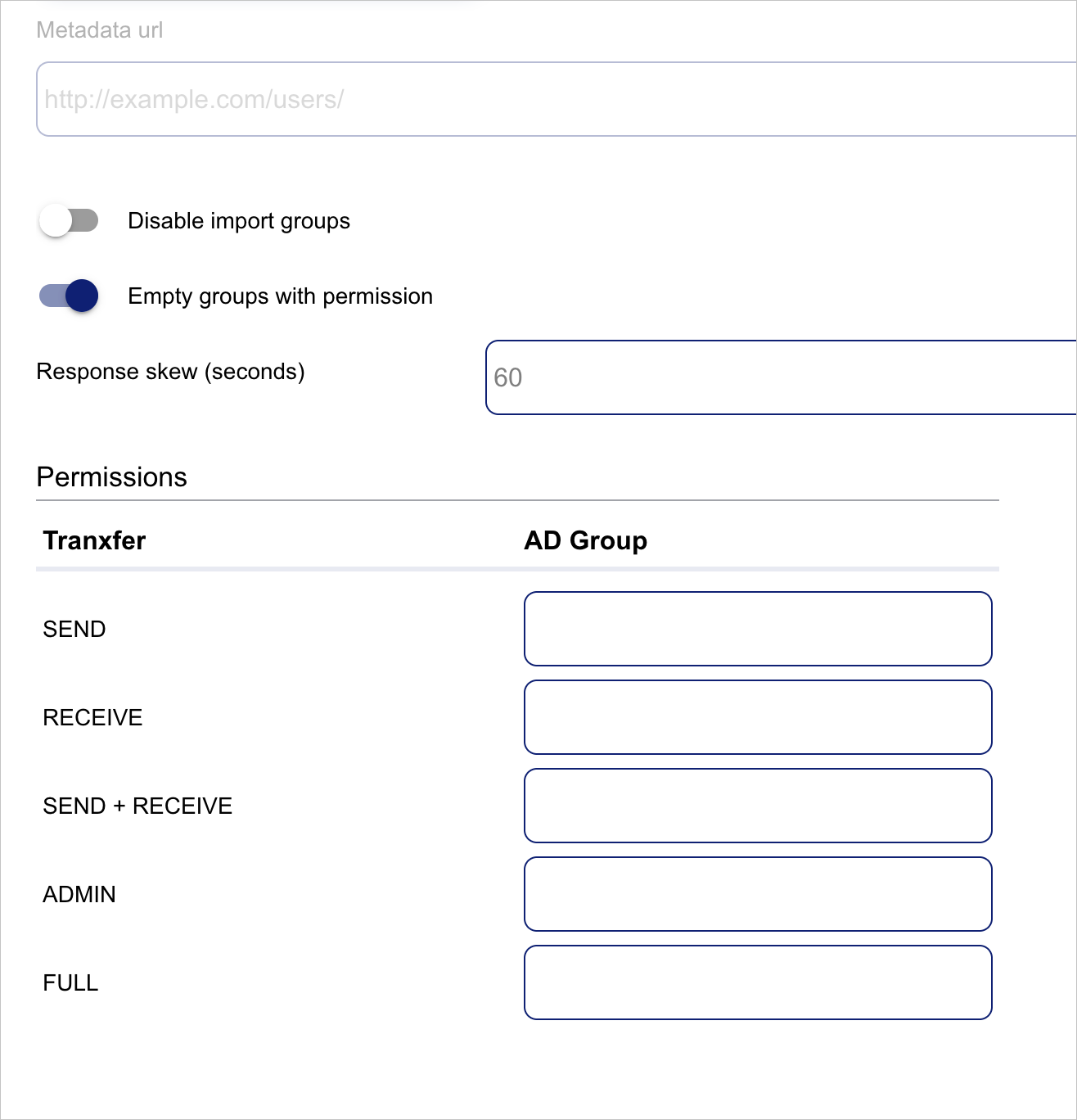
Jeśli chcesz nadać dowolnemu użytkownikowi organizacji, proste uprawnienie Wyślij i Odbierz niezależnie od posiadanych grup, włącz opcję Puste grupy z uprawnieniami .
Jeśli chcesz tylko dopasować uprawnienia według grup, ale nie chcesz importować grup Entra firmy Microsoft do grup Tranxfer, włącz opcję Wyłącz grupy importu.
Jeśli znajdziesz jakiekolwiek problemy, skontaktuj się z zespołem pomocy technicznej tranxfer. Zespół pomocy technicznej pomoże Ci skonfigurować logowanie jednokrotne w aplikacji.
Tworzenie użytkownika testowego usługi Tranxfer
W tej sekcji w tranxfer jest tworzony użytkownik o nazwie B.Simon. Tranxfer obsługuje aprowizację użytkowników just in time, która jest domyślnie włączona. W tej sekcji nie musisz niczego robić. Jeśli użytkownik jeszcze nie istnieje w tranxfer, zostanie utworzony po uwierzytelnieniu.
Testowanie logowania jednokrotnego
W tej sekcji przetestujesz konfigurację logowania jednokrotnego firmy Microsoft z następującymi opcjami.
Kliknij pozycję Przetestuj tę aplikację. Spowoduje to przekierowanie do adresu URL logowania tranxfer, w którym można zainicjować przepływ logowania.
Przejdź bezpośrednio do adresu URL logowania tranxfer i zainicjuj przepływ logowania z tego miejsca.
Możesz użyć usługi Microsoft Moje aplikacje. Po kliknięciu kafelka Tranxfer w Moje aplikacje nastąpi przekierowanie do adresu URL logowania tranxfer. Aby uzyskać więcej informacji, zobacz Microsoft Entra Moje aplikacje.
Dodatkowe zasoby
- Co to jest logowanie jednokrotne w usłudze Microsoft Entra ID?
- Planowanie wdrożenia logowania jednokrotnego.
Następne kroki
Po skonfigurowaniu tranxfer można wymusić kontrolę sesji, która chroni eksfiltrację i infiltrację poufnych danych organizacji w czasie rzeczywistym. Kontrola sesji rozszerza się od dostępu warunkowego. Dowiedz się, jak wymusić kontrolę sesji za pomocą usługi Microsoft Cloud App Security.